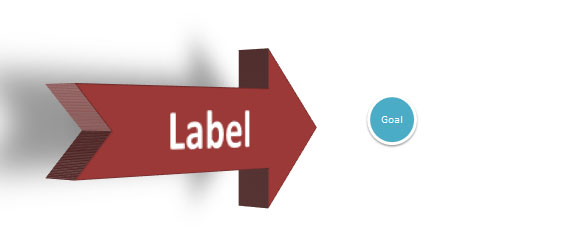如果您需要突出的东西或PowerPoint制作真棒简报,并希望使用3D箭头,那么你就可以轻松地使用形状和3D格式一些不错的3D箭头。 最近,我们学会了如何2D图形转换为3D图形在PowerPoint 2010中这个想法将有助于我们现在做,我们可以在我们的幻灯片使用真棒3D箭头。

在这个例子中,我们将开始与设计角度来看,简单的形状。 我们可以使用任意形状,然后一旦我们有完善的角度来看,我们可以改变形状。 或者,我们可以开始设计在PowerPoint中的二维箭头形状,然后添加观点。
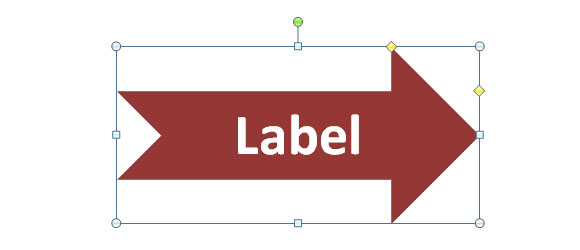
在这里,我们在PowerPoint中一个简单的箭头。 你可以仅仅通过改变形状选项或拖动黄色菱形控制箭头选择。

一旦我们拥有所需的形状,我们可以添加的角度,还是3D格式。 在这个例子中,我们将添加一个透视效果或样式,这样下去形状效应,然后选择三维旋转,然后选择视角下的任何部分风格。
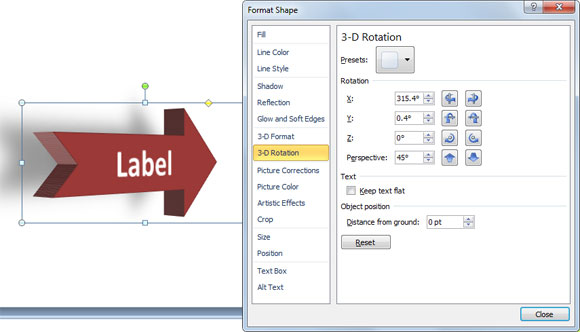
正如你可以在格式选项看,我们已经改变了X轴旋转,并添加45度的角度文本框。 您还可以添加阴影的3D形状,最终的设计将类似于例子。